win11安全模式怎么进入bios?win11怎么进bios界面方法介绍
- 作者:佚名
- 来源:皮皮游戏网
- 时间:2021-06-28
win11安全模式怎么进入bios?bios设置是电脑中非常重要的一个功能,但是很难操作导致很多的用户不会操作,是解决电脑系统故障非常不错的一个模式。那么win11安全模式怎么进入bios呢?下面就来和小编一起来看看win11怎么进bios界面方法介绍吧!
win11安全模式怎么进入bios?
1、每个品牌店内的win11设置按键都是不同的,可以根据自己的品牌来进行设置。

2、在电脑开机的时候屏幕会有进入bios的按键,如图所示为“del”键。
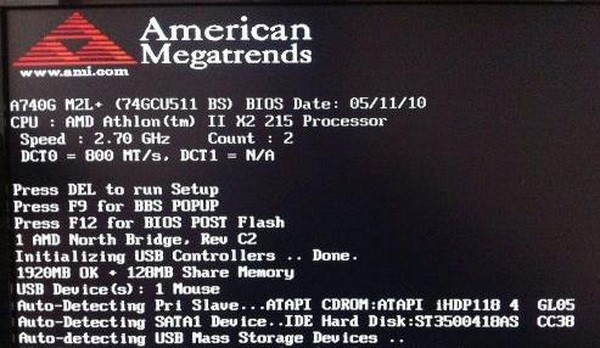
3、进入bios界面后根据窗口的下面进行提示。
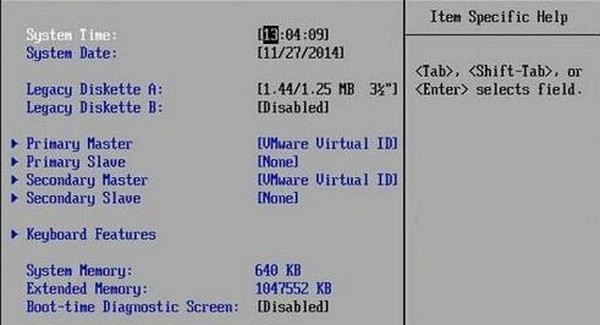
4、一般的品牌机电脑进入bios常用的按键都为F12。
进入安全模式的方法
1、首先点击屏幕下方windows图标打开开始菜单,在其中找到“设置”并打开。
2、在设置界面中可以找到“更新和安全”,点击打开它。
3、在更新和安全的左侧栏中选择“恢复”选项。
4、进入恢复菜单界面后,可以在右侧看到“高级启动”,点击它下方的“立即重新启动”
5、系统重启之后会进入安全操作界面,选择其中的“疑难解答”
6、在疑难解答中找到“高级选项”,一般是最后一个。
7、进入高级选项之后,可以看到“启动设置”,选择进入。
8、进入启动设置就可以看到安全模式了,根据提示按下键盘就能进入安全模式,一般是“F4”或“F8”。

以上就是win11安全模式怎么进入bios的相关资讯了希望能帮到小伙伴们,欢迎小伙伴们浏览本站的其他游戏攻略!同时也欢迎小伙伴们收藏本站以便实时关注最新的软件教程!
相关文章
更多+- win7怎么升级到win11系统?win7升级win11方法分享
- win10怎么升级win11?win10免费升级win11方法图文详解
- win11预览版怎么升级正式版? win11预览版升级正式版下载安装教程
- win11镜像怎么安装?windows11镜像系统下载安装方法
- win7和win11哪个好用?占资源少?win7和win11哪个打游戏好?
- win11升级时间要多久?win11升级需要多长时间?
- win11下载路径怎么设置?windows11下载软件默认路径设置方法
- win11系统怎么运行手机应用? windows11电脑PC上运行手机app方法
- win7怎么升级到win11系统?win7免费升级win11系统教程
- win11安装时提示不支持tpm2.0怎么解决方法
猜你喜欢
攻略排行榜
- 最新
- 最热
- 1 王者荣耀女英雄正能量2000张 王者荣耀女性英雄正能量图片2000张
- 2 原神兑换码2023永久有效 原神兑换码大全最新及使用方法
- 3 部落冲突9本最强布阵高清图2023 九本最强布阵图可复制链接
- 4 王者荣耀人脸识别系统怎么解除?王者荣耀人脸识别解除教程
- 5 部落冲突6本最恶心阵型链接 六本最恶心阵型可复制
- 6 植物大战僵尸2礼包兑换码2023年大全(附兑换方法)
- 7 泰拉瑞亚合成表大全 泰拉瑞亚合成表图鉴
- 8 dnf天空套1到12套外观图片一览 dnf天空套大全1到12特效盘点
- 9 部落冲突7本最强布阵2021高清图 七本最强布阵链接可复制
- 10 深宫曲容予怎么触发?深宫曲容予线三种结局攻略
















































